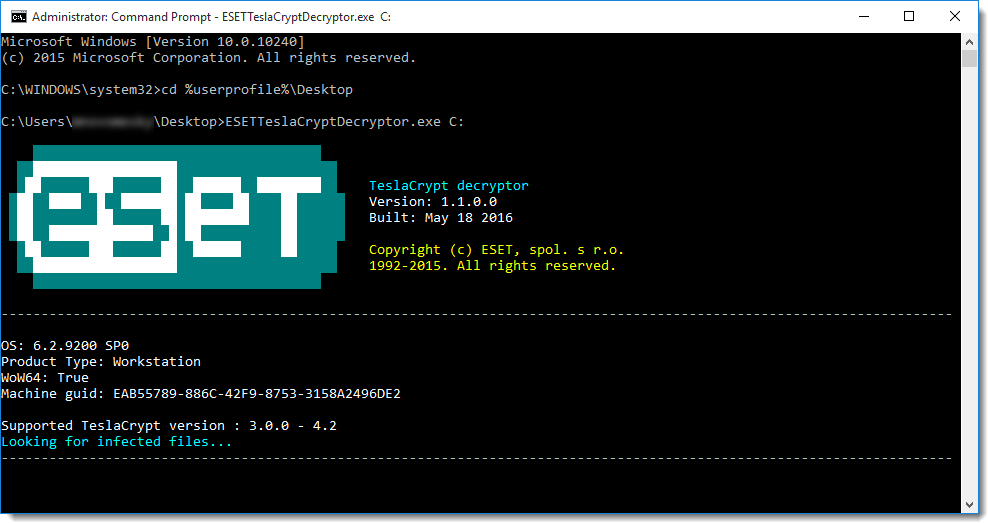Kysymys
- Henkilökohtaiset tiedostosi salattiin, ja seuraavat tiedot saattavat näkyä tietokoneellasi tai .txt-, .html- tai .png-tiedostossa
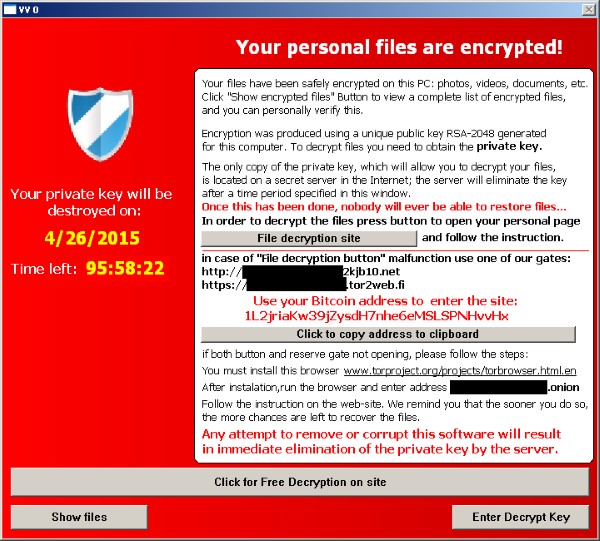
Kuva 1-1
- ESET-tuotteesi havaitsee Win32/Filecoder.TeslaCrypt-viruksen
- Tiedostojen salauksen purkaminen ESETTeslaCryptDecryptor.exe-työkalun avulla
Yksityiskohdat
Win32/Filecoder.TeslaCrypt on troijalainen, joka salaa tiedostoja paikallisilla asemilla. Tiedostojen salauksen purkamiseksi käyttäjää pyydetään lähettämään tietoja/tietyn rahasumman Bitcoin-maksupalvelun kautta.
Ratkaisu
- Lataa ESETTeslaCryptDecryptor.exe-työkalu ja tallenna tiedosto työpöydällesi.
- Napsauta Käynnistä → Kaikki ohjelmat → Lisävarusteet, napsauta hiiren kakkospainikkeella komentokehotetta ja valitse sitten kontekstivalikosta Suorita järjestelmänvalvojana
- Windows 8 / 8.1 / 10 -käyttäjät: Etsi sovelluksia painamalla Windows-näppäintä + Q , kirjoita hakukenttään Command prompt , napsauta hiiren kakkospainikkeella Command promptia ja valitse sitten Suorita järjestelmänvalvojana kontekstivalikosta.
- Windows 8 / 8.1 / 10 -käyttäjät: Etsi sovelluksia painamalla Windows-näppäintä + Q , kirjoita hakukenttään Command prompt , napsauta hiiren kakkospainikkeella Command promptia ja valitse sitten Suorita järjestelmänvalvojana kontekstivalikosta.
- Kirjoita komento
cd %userprofile%\Desktop(älä korvaa "userprofile" käyttäjänimelläsi - kirjoita komento täsmälleen kuten kuvassa) ja paina Enter-näppäintä. - Kirjoita komento
ESETTeslaCryptDecryptor.exeja paina Enter. - Lue ja hyväksy loppukäyttäjän lisenssisopimus.
- Kirjoita
ESETTeslaCryptDecryptor.exe C:ja paina Enter skannataksesi C-aseman. TeslaCrypt V.3:n ja V.4:n salatut tiedostot puretaan automaattisesti. Jos haluat skannata toisen aseman, korvaaC:asianmukaisella aseman kirjaimella.
- TeslaCrypt-puhdistustyökalu käynnistyy ja näyttöön tulee viesti "Looking for infected files...". Jos infektio havaitaan, noudata TeslaCrypt-puhdistustyökalun kehotuksia järjestelmän puhdistamiseksi.
Kuva 1-2
Klikkaa kuvaa nähdäksesi sen suurempana uudessa ikkunassa
#@##placeholder id='1282' language='1'#@#